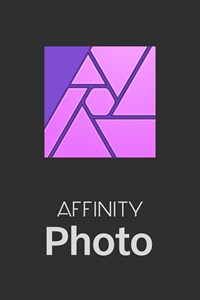Affinity Photoでふわふわとした毛の動物、今回は猫を切り抜いていきます。猫などの毛の多い動物の方が、意外に切り抜くときは簡単に出来たりするので、順番にやっていきましょう。
- Affinity Photoで切り抜くための選択範囲を作る
- Affinity Photoで切り抜く選択範囲を調整する
- Affinity Photoで切り抜いた背景を白にする
- 【動画】Windows版Affinity Photoでの猫の切り抜きを解説
- Affinity Photo解説シリーズ
Affinity Photoで切り抜くための選択範囲を作る
PhotoshopでもAffinity Photoでも同じですが、まず選択範囲を作って、その選択範囲を少し加工してから切り抜きます。この選択範囲を作るところがもっとも重要な部分になります。Affinity Photoの「選択ブラシツール」優秀ですのでそれほど心配する必要はありません。
選択ブラシツールで猫を選択していきます。
マウスでブラシをなぞると選択されていきます。

選択範囲がはみでて大きくなってしまったときは、ブラシを「減算」モードにして消しゴムのように消していきます。ブラシの大きさを小さくすると微妙な選択範囲の調整ができるようになります。
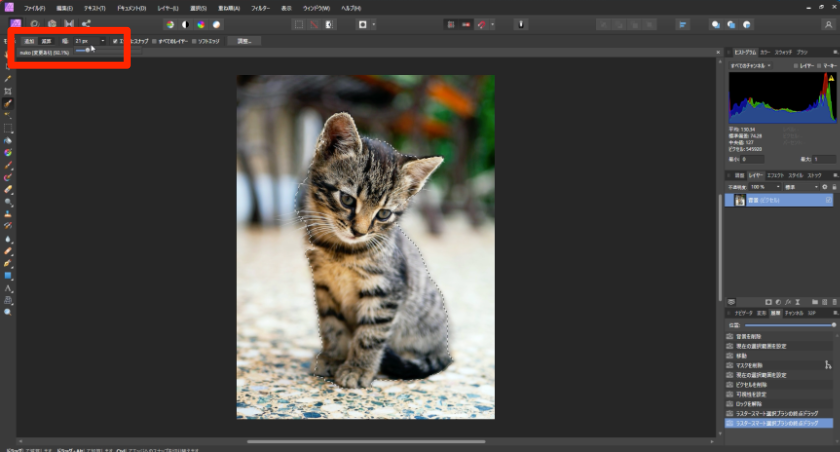
細かい箇所もブラシを細くして選択範囲の「追加」「減算」をしながら猫の形をつくっていきます。ある程度選択ができたと思ったら「クイックマスク」ボタンを押して見ているといいでしょう。この例では少し足りていないことがよくわかります。
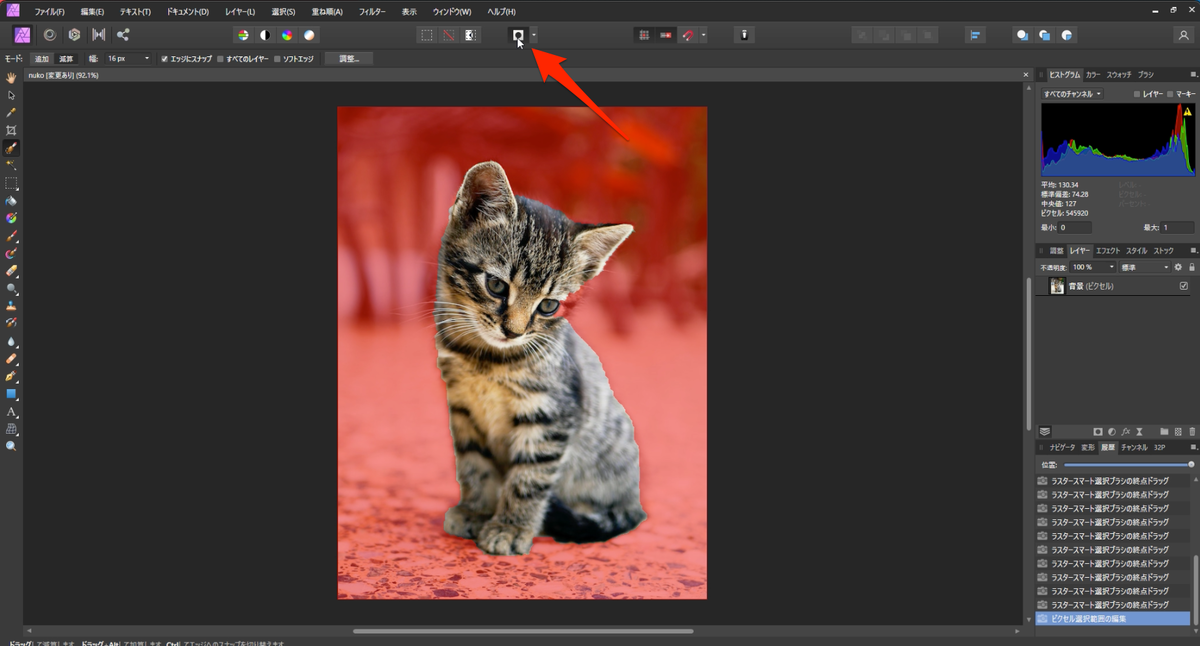
足りていない部分を「追加」モードで追加していきます。
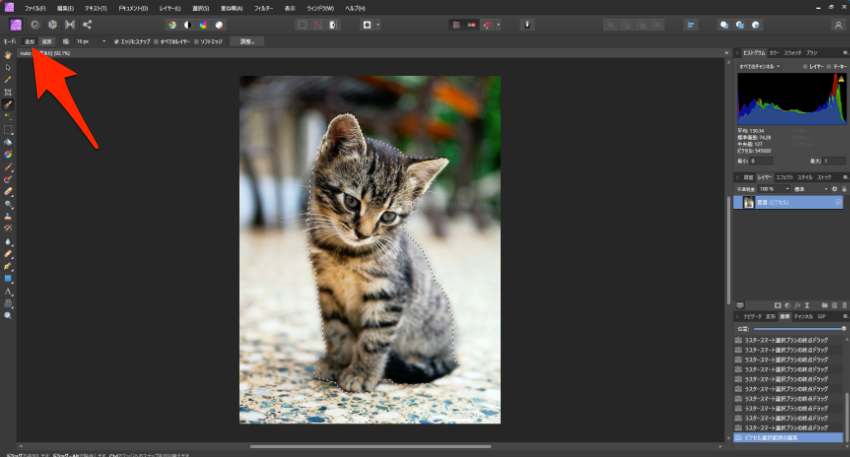
「クイックマスク」ボタンを押してみてこのように猫の形ができていたら、ほとんど切り抜きができたと思っても大丈夫です。
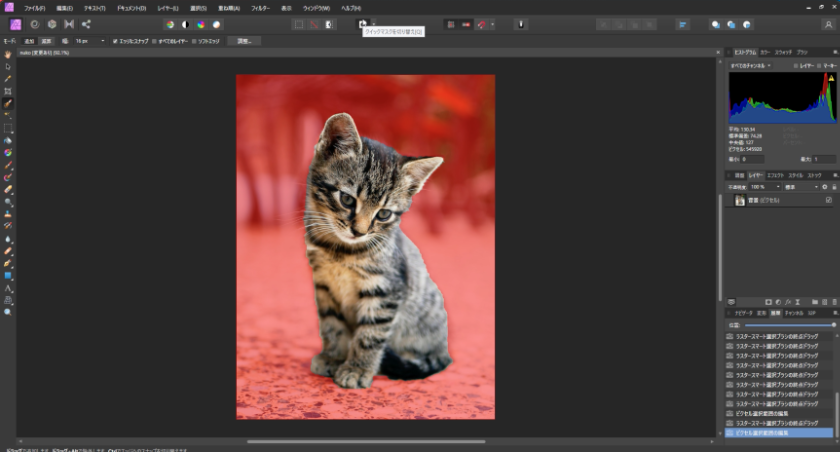
「マスク」という聞き慣れない言葉が出てきましたが、つまりは赤色になっている部分を隠すという意味です。不要な部分を隠すことで切り抜きをしていきます。
Affinity Photoで切り抜く選択範囲を調整する
猫の選択範囲ができましたが、こののまま切り抜くと猫のふわふわした毛がゴワゴワしような見た目で切り抜かれてしまいます。
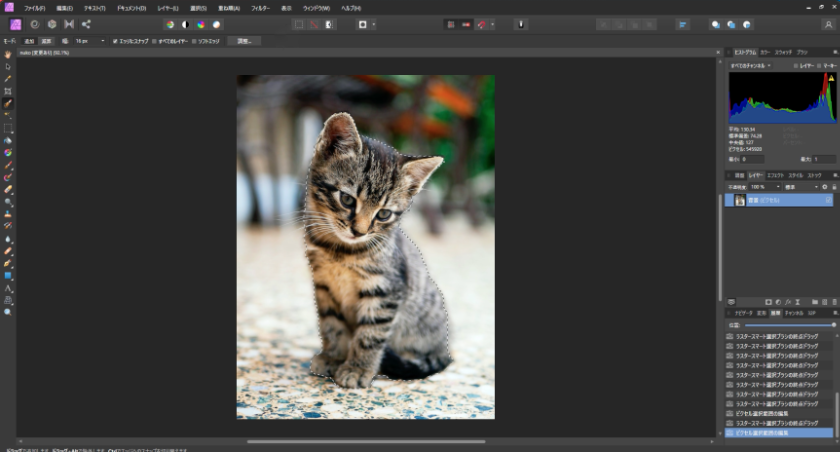
そこで「選択」メニューの「ぼかし」をクリックします。
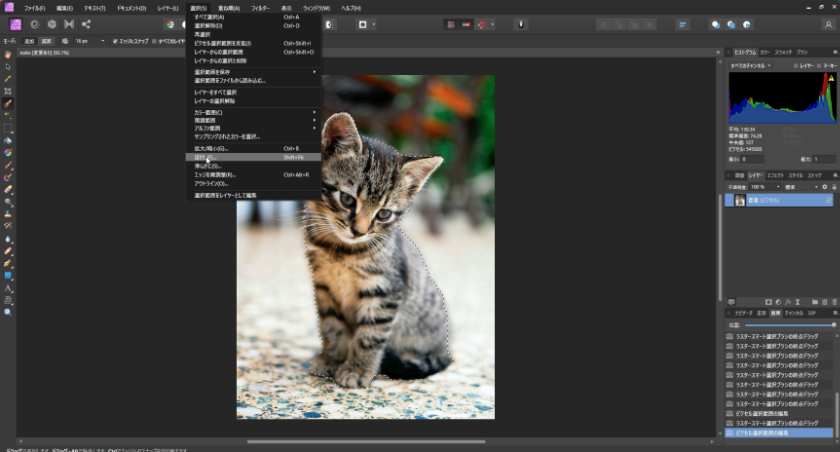
選択範囲をぼかすの大きさを決めます。だいたい15px〜20pxくらいにしてみましょう。
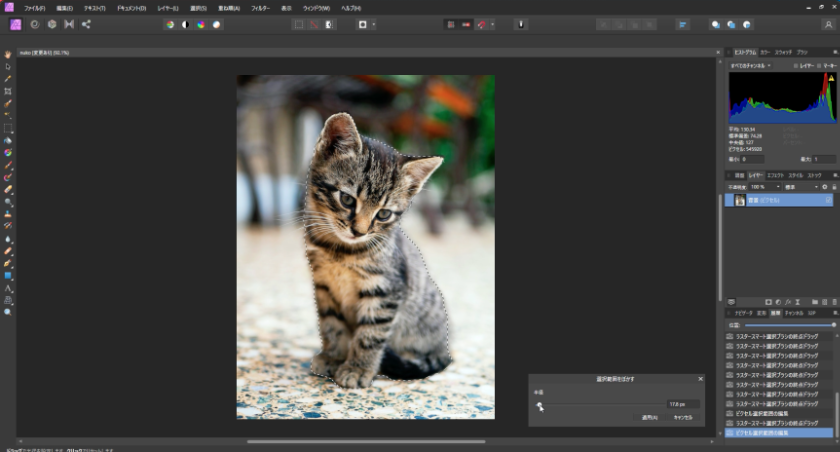
もう一度「クイックマスク」ボタンで確認するとうまく境界線がぼけて馴染んでいます。
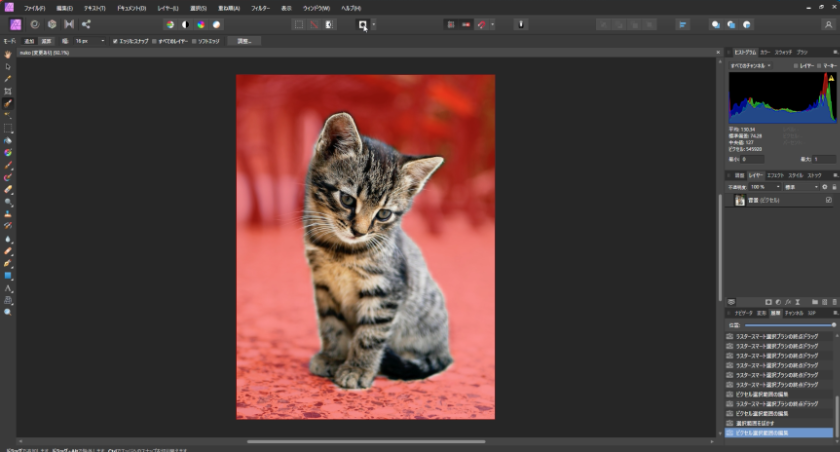
ではいよいよ切り抜きます。
切り抜きたい猫のレイヤーをクリックしてから「マスク」ボタンをクリックします。

このように背景がマスクされて猫だけが切り抜かれます。
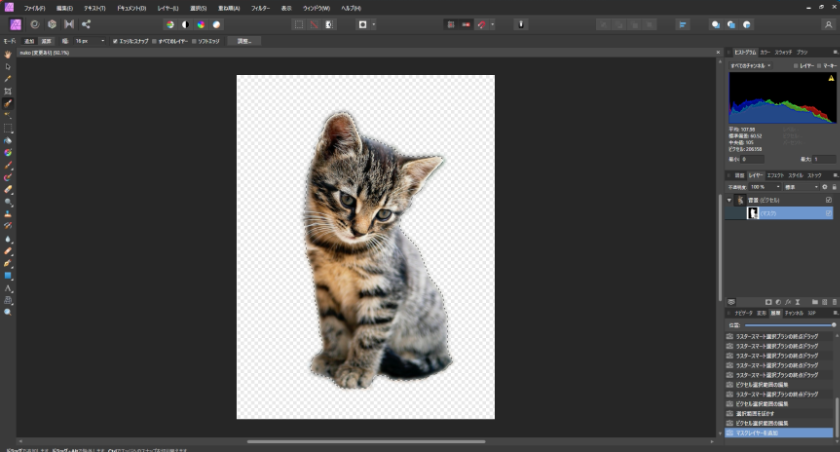
網目になっているところは「透明」という意味で、例えばPNGで書き出しすれば背景が透明の画像として書き出しができます。
猫が選択された状態は、「選択」メニューの「選択解除」でなにも選択されていない状態にできます。
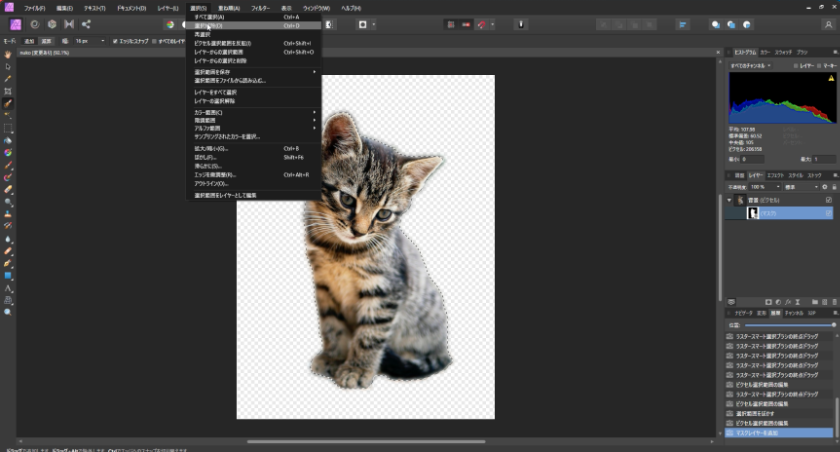
Affinity Photoで切り抜いた背景を白にする
背景が透明のままでは素材としては使いにくい……そんなときのために背景を白にしておきます。レイヤーウィンドウの「ピクセルレイヤー追加」ボタンをクリックします。背景の網目と同じイメージのアイコンです。
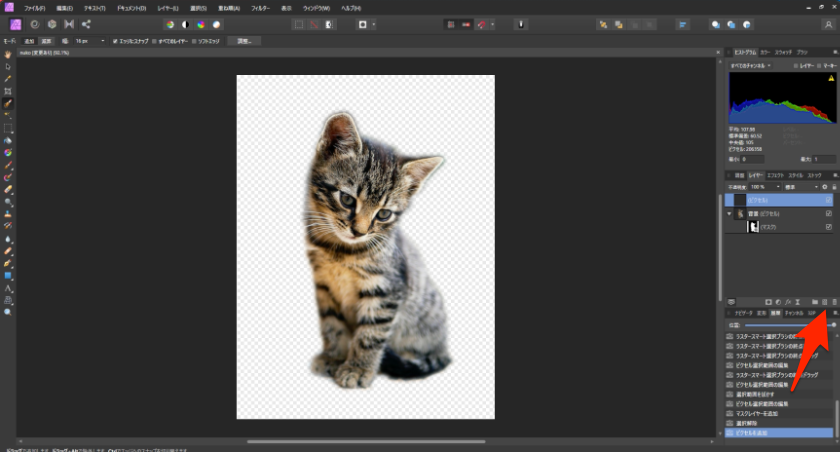
「塗りつぶし」ツールをクリックします。
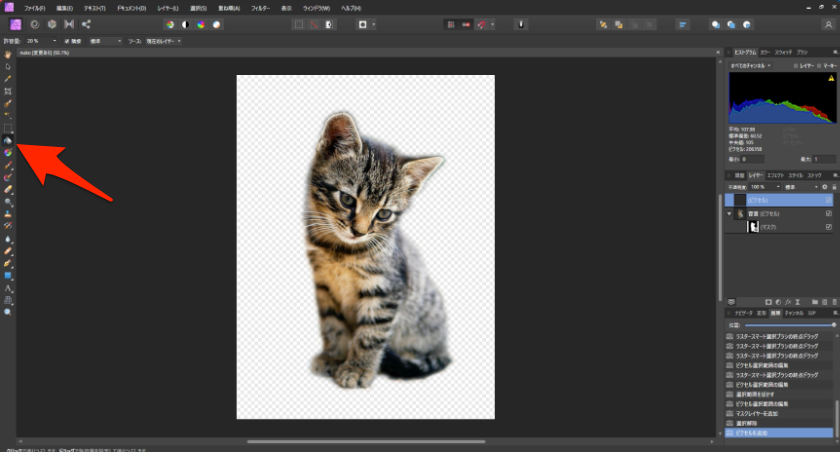
カラーのタブをクリックして「白」が選択されている状態にします。
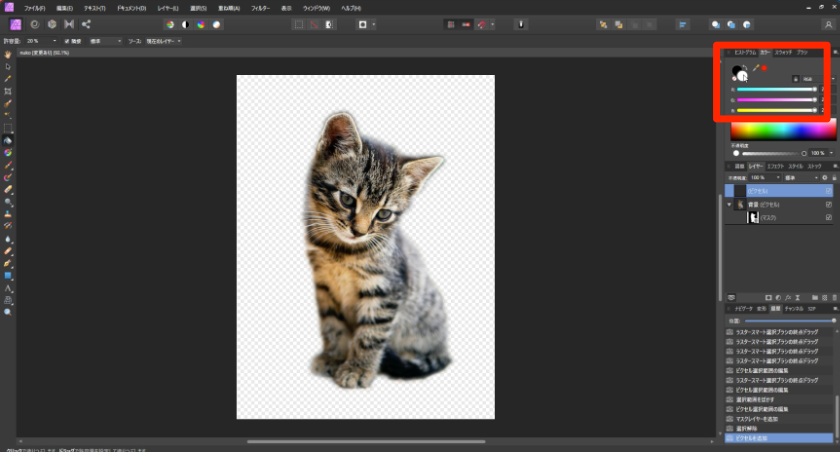
この状態で「塗りつぶし」ツールでクリックすると、画面全体に白色が塗られてしまうと思います。これは新規に作ったピクセルレイヤーが一番前面にあるためです。
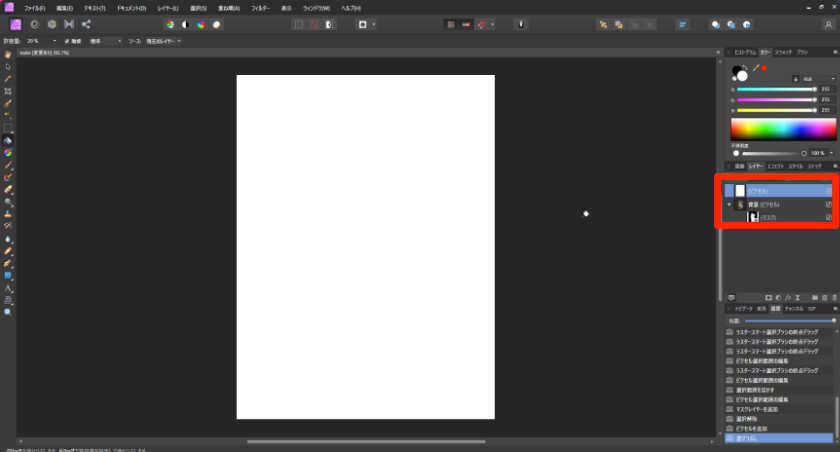
「レイヤー」タブの一番上が最前面ですので、一番下にドラッグすると背面にできます。レイヤーをドラッグすれば猫が見えて背景が白になると思います。
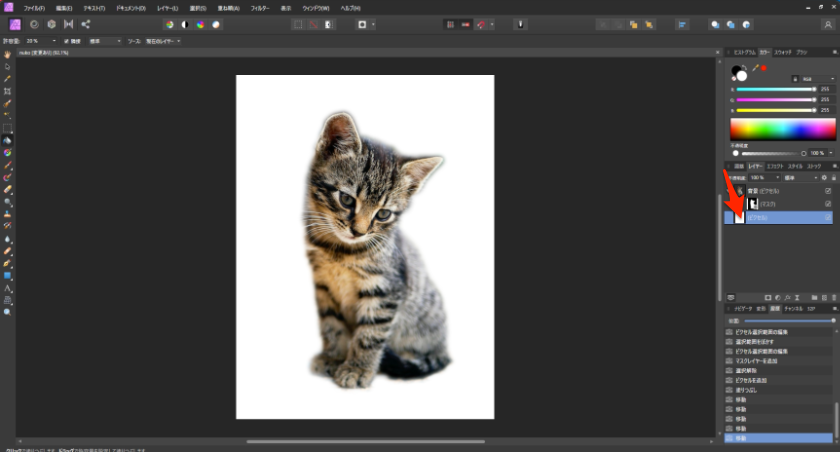
【動画】Windows版Affinity Photoでの猫の切り抜きを解説
この記事の一連の流れを動画にしました。
Affinity Photo解説シリーズ
WindowsのAffinity Photoで「書き出し」ってどうするの?
WindowsのAffinity Photoで角ゴシックフォントを使う方法
Affinity PhotoでPhotoshopのレイヤー効果を使う方法
Affinity PhotoでPhotoshopの自由変形をする方法
Affinity Photoの切り抜きツールとPhotoshopの遠近法ワープを使う方法
Affinity PhotoでPhotoshopのコンテンツに応じた消去をする方法
Affinity Photoのペンツールの使い方と矢印の作り方
【Windows】Affinity Photoのカラーピッカーが独特だったので解説します
Photoshopは年間契約で13,000円がずっとかかって、途中で解約すると違約金が発生します。Affinity PhotoならYouTubeなどのサムネイルに必要な機能が全て使えて7,000円で買ってしまえば永久に使えるので、とてもお得なアプリになっています。